Ли тач. IPhone без Touch ID – что это и стоит ли покупать? Не работает Touch ID
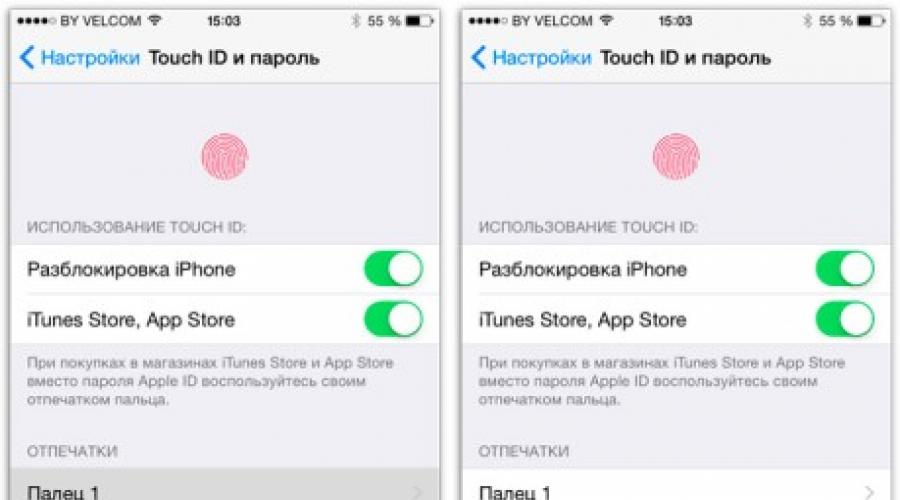
Читайте также
В iPhone 5S впервые появились биометрические сенсоры Touch ID. После этого данная технология стала появляться на всех последующих мобильныхгаджетах компании.
Постоянные дополнения превратили сканер отпечатков пальцев в надежный инструмент для защиты доступа как к мобильному устройству, так и к приложениям. Теперь Touch ID - неотъемлемая часть платежной системы Apple Pay. Однако, этот инструмент не всегда работает так, как хотят пользователи: имеются погрешности в распознавании и сбои в работе.
В данной статье мы хотим вам подсказать как откалибровать и настроить Touch ID на актуальных в текущий момент iPhone 6 и 6 Plus, а так же iPad Air 2 и mini 3. Верим, что данная статья будет актуальной и для последующих продуктов компании Apple.
Настройка Touch ID на примере iPhone 6
Аналогичным образом выполните настройку и на других гаджетах. Приступим.
- Первым делом стераем все имеющиеся в памяти отпечатки пальцев.
- Затем нужно перезапустить смартфон, предварительно завершив работу всех активных приложений.
- Затем переходим в «Настройки» - «Touch ID и Пароль» и здесь по своему усмотрению ввести пароль.
- После этого открывается меню, в котором хранятся отпечатки пальцев пользователя.
Увеличить
На этом шаге нужно быть особенно внимательным. Телефон следует держать в обычном положении. Не стоит делать больше никаких переходов и манипуляций, а просто прикоснуться к сканеру таким образом, как это делается для разблокировки экрана iPhone.
Если палец, который системе уже известен, задерживается на датчике — он будет подсвечен в перечне отпечатков. Теперь он будет эталоном данного пальца и только что было проведено дополнительное его сканирование. Система iOS сохранила результат на чипе в защищенной области. Здесь могут храниться отпечатки до пяти пальцев. Каждому отпечатку можно присвоить уникальное имя (если будет пользоваться гаджетом несколько человек).

Увеличить
Все эти несложные манипуляции обучают Touch ID и ему передаются дополнительные данные снимков пальцев пользователя. В дальнейшем они будут применяться для разблокировки. Для хорошего и тщательного сканирования и сохранения отпечатков пальца требуется потратить примерно 5-7 минут. Палец нужно прикладывать к кнопке, пребывая в это время в данном меню.
Какой пароль можно назвать самым надёжным и при этом постоянно доступным для владельца техники? Отпечаток пальца. В новой разработке Touch ID в качестве средства идентификации используется датчик отпечатка пальца. Такой способ позволяет быстро или другого устройства Apple и быть при этом уверенным в безопасности хранящихся данных.
Разумеется, сразу возникает вопрос: Тач Айди - что это? Непосредственно устройство, технология или, вообще - модель телефона? Apple Touch ID - это технология, которая включает в себя использование датчика, распознающего сугубо индивидуальный рисунок отпечатка пальца пользователя. Процесс разблокировки прост: достаточно положить палец на кнопку «Домой». Установленный датчик считывает полученные данные под абсолютно любым углом и при любом способе расположении iPad.

Кнопку разблокировки iPad mini 3 изготавливают из сапфирового стекла, которое заключается в кольцо из нержавеющей стали. Каждая из частей : кольцо обнаруживает касание, а стеклянная часть передаёт данные об отпечатке на сенсор. Считывающая программа проводит сравнительный анализ и сигнализирует о соответствии. Примечательно то, что Touch ID датчик производит всю операцию в течение долей секунды.
Преимущества технологии:
- Скорость реагирования и минимальное количество необходимых операций.
- Сохранность конфиденциальной информации (благодаря специфической архитектуре процессора А7 ).
- Информационная безопасность пользователя (пароль и отпечаток пальца, использующийся , не может копироваться или передаваться каким-либо способом, а также недоступен для ОС и приложений).
- Авторизация в приложениях (технология Touch ID уже интегрирована с целью упрощения процесса подтверждения действий или подписи).
- С помощью отпечатка можно подтвердить совершение покупки и iTunes - использование технологии Touch ID отменит необходимость ввода данных платежа и паролей.
Как включить и настроить Touch ID?
К сожалению, пока что нет возможности поставить одну-единственную отметку , чтобы реализовать функции технологии. Тогда возникает закономерный вопрос: как включить Touch ID?

Первоначальная настройка
В первую очередь следует разобраться с первичной настройкой. Она :
- Перед началом процесса тщательно протереть кнопку и пальцы.
- Ввести придуманный четырёхзначный пароль, который программа будет использовать, не распознавая отпечатка (запрос возможен также после перезагрузки, двух суток после последней разблокировки устройства или для доступа в функции).
- Держа устройство так, как при обычном нажатии «Домой», приложить палец к кнопке (достаточно лёгкого касания) и держать до лёгкой вибрации или до сигнала системы, сообщающего о возможности убрать палец.
- После окончания первичного распознавания система просит сменить положение подушечки - это нужно для завершения сканирования. Теперь приложить нужно края подушечки пальца.
Если устройство активировано, то первичную настройку можно произвести через основное меню: зайдя в «Настройки», выбрать «Touch ID и пароль», после этого - «Отпечатки пальцев». Система сама предложит пройти описанный процесс регистрации и об отпечатках.
Способы активации
Если настроить Touch ID не получается, можно использовать датчик для покупок и ввода пароля . Для разблокировки Айфона с помощью технологии достаточно вывести его из режима сна нажатием кнопок «Включение» или «Домой», а после этого поднести палец к «Домой». Чтобы использовать датчик как идентификатор учётной записи, нужно зайти в раздел настроек, после чего выбрать «Touch ID и пароль» и активировать «iTunes Store, App Store». При скачивании контента система сообщит, что нужен отпечаток пальца на iPad или другом устройстве.

Авторизация с использованием сканера активируется отдельно, в настройках . Далее рассмотрены соответствующие действия для активации Touch ID на iPhone 5s, iPhone 6 Plus с iOS 8 и iPhone 6 в обновлённом бесплатном приложении 1Password:
- Открыть «Настройки» (вкладка, расположенная на нижней панели программы).
- Выбрать раздел «Безопасность».
- Пролистать до вкладки с названием технологии.
- Переключить тумблер в положение «Включено».
Теперь вход в программу доступен после секундного нажатия подушечки пальца к датчику!
Нерабочая функция: брак или неправильная эксплуатация?
Бесспорно, но как поступить, если Touch ID перестал работать или он не работает изначально? Причин этого может быть несколько:
- Бытовые причины (неполное покрытие кнопки подушечкой пальца, загрязнение датчика и даже другая ). Нужно заметить, что большая часть жалоб на то, что плохо работает Touch ID, попадает именно под эту и следующую категорию.
- Просто “глюк” распознающей программы. В этом случае лучше зарегистрировать отпечаток другого пальца.
- Существует, к сожалению, и такой вариант, как брак. Индикатор такой ситуации - отсутствие эффекта от перезагрузки устройства и ошибка сканирования. Причём неважно, был ли брак допущен на стадии производства или жуликом-продавцом, собравшим один Айфон из двух без учёта привязки сенсора Touch ID к «своему» процессору, телефон всё равно придётся отнести в сервисный центр.
С настройкой действия функции в каждом приложении с лихвой покрываются удобством, скоростью работы и оптимизации процессов покупки. Хотя не исключена и вероятность брака, способного принести неприятности.
Приобрести Айфон, у которого сломан Touch ID (датчик отпечатка пальцев), сегодня можно по демократичной стоимости. Казалось бы, неработающий сканер – не критичная поломка, и ради довольно большой скидки отказываться от столь выгодного предложения не стоит. Но так ли это? Попробуем ответить.
Итак, как правило, купить нам предлагают:
- Айфон (любого поколения), у которого не работает сканер отпечатка пальцев;
- Стоимость яблочного девайса ниже (зачастую значительно), чем аналогичного смартфона, но с действующим сканером;
- Продавец утверждает, что телефон совершенно обычный и даже новый. Цена снижена из-за того, что Айфон был восстановлен (REF).
Третий пункт приводит к путанице. Многие знают о том, что яблочная компания действительно предлагает восстановленные смартфоны. Однако у последних нет ничего общего с Айфонами с неисправными Touch ID.
Неисправный Touch ID на iPhone. Смартфон восстановлен официально или нет?
Ответ всегда отрицательный. Если смартфон восстановлен официально, то все его системы и механизмы работают на все 100%. Такие iPhone выпускаются на фирменных заводах Эйпл, подвергаются многочисленным тестированиям и продаются с гарантией (1-2 года).
Запомните! Если iPhone – «заводской, оригинальный новый, настоящий», сканер отпечатков пальцев у него будет функционировать обязательно. Неисправности дактилоскопического сенсора говорят о том, что телефон не новый и не с завода.
Откуда поступают Айфоны с неработающими Touch ID?
На самом деле, в таких случаях речь идет об обычных б/у гаджетах, собранных из нескольких телефонов. Рассмотрим пример:
- Вы являетесь обладателем нескольких яблочных Айфонов с различными неисправностями. У одного – программный сбой, у другого сломана системная плата, третий вы залили соком;
- Вы разбираете три гаджета и создаете из них один. Если каких-то запчастей не хватает, приобретаете дешевые китайские детали;
- У вас в руках «восстановленный» Айфон, который вы готовы продать, так как сами понимаете, насколько низкое у смартфона качество.
Вот такими «чудесами исцеления» смартфонов и занимаются умельцы, в том числе, Китая и России.

Но почему бы не восстанавливать тогда и Touch ID? Потому, что этот процесс трудный:
- Производитель объединил материнскую плату и кнопку Home (в ней и находится датчик) в одно целое. Подставьте кнопку с иного смартфона, и сенсор откажется функционировать. Это предусмотрено для надежной защиты Айфонов от взлома;
- «Взломать» такой «комплект» могут только сотрудники заводов Apple. Чем они и занимаются на законных основаниях, предлагая впоследствии полностью работоспособные iPhone.
Брать или не брать? Неработающий Touch ID говорит о том, что:
- Смартфон точно разбирали, кто и как – неизвестно;
- Телефон собирал также непонятно кто и используя непонятно какие запчасти (сертифицированные или китайские – сюрприз для будущего владельца);
- Сбой iPhone, по вышеуказанным причинам, может произойти в любой момент. Поломка может не иметь отношения к сканеру вообще;
- Любой сервис Apple, например, Apple Pay, требующий отпечатка пальца, вам будет недоступен. Ваши личные данные – всегда под угрозой.

Но есть и положительные моменты. К сожалению, их не так много:
- Низкая стоимость (а иначе, кому нужны такие смартфоны);
- Возможность «выиграть в рулетку», купив работоспособное устройство (хотя шансы, как показывает статистика, невелики).
Если вы все-таки решите купить восстановленный iPhone, обращайтесь в наш сервисный центр. Мы проведем профессиональную диагностику смартфона, и расскажем вам о его «скрытых особенностях».
Во всех актуальных моделях начиная с iPhone 5S можно обнаружить такую функцию как Touch ID. Многие не используют её и даже не знают, что это вообще такое.
Поэтому, сегодня я расскажу, почему нужно пользоваться Touch ID на своем iPhone и что это вообще дает.
Функция Touch ID на iPhone
Начать историю этой функции хочется с того, что она появилась в далеком 2013 году вместе с легендарным iPhone 5S. Тогда буковка S означала «Security», что было реализовано при помощи Touch ID
.
Это сканер отпечатка пальцев в устройствах от Apple, который встроен прямо в кнопку Home. При помощи него, чаще всего можно разблокировать смартфон или совершать покупки.
В первых моделях, технология была сыровата и весьма часто ломалась. А большой минус в том, что поменять его не так и легко, ведь кнопка привязана к процессору устройства.
Из глобальных плюсов использования, можно назвать такие плюсы:
- безопасность ваших данных, после потери устройства;
- быстрая разблокировка устройства;
- удобно совершать покупки в любом магазине.
На сегодня мы имеем эту технологию в версии 2.0 и многие даже не представляют свою жизнь без него. Ведь так удобно и быстро можно разблокировать свой гаджет.
Как настроить Touch ID на iPhone 5S, 6, 6S, 6 PLUS, 6S PLUS, SE, 7, 7 PLUS?
Многие думают, что настройка функции Touch ID на iPhone или iPad супер сложная. Но бояться этого не стоит и сейчас рассмотрим в целом весь процесс.

Начну с того, что даже если у вас имеется старенький iPhone 5S, то на нем тоже есть смысл делать данную процедуру. Поэтому, давайте приступать:
- заходим в Настройки - Touch ID и код пароль ;
- видим Добавить отпечаток и подносим нужный палец к кнопке Home;
- когда завершилось сканирование, потом делаем ту же процедуру, только с краями.

Теперь отпечаток добавлен и можете добавлять столько пальцев, сколько понадобится. Чаще всего, штуки три вполне достаточно. Ведь можно порезаться и прочее, но не забываем, что есть пароль.
В том же меню этой функции, можно выбрать, для чего именно вы хотите использовать этот функционал. Вариантов на самом деле всего два:
- Разблокировка iPhone;
- iTunes Store и App Store.
Тут уже чисто ваши предпочтения. Если первый пункт должен стоять по умолчанию, то второй реально по потребности. Второй пункт может пригодится для платных игр, чтобы не вводить пароль.
Как видите, функция Touch ID не такая и страшная. Теперь вы знаете, для чего она предназначена в вашем устройстве и что это такое.
Насчет настройки тоже все просто. Обычно Apple старается максимально упростить процесс, поэтому всегда можно найти кучу подсказок, что именно нужно делать и в каком порядке.
Первым смартфоном Apple со сканером отпечатков пальцев Touch ID стал iPhone 5s, который вышел на рынок в далеком 2013 году. С тех пор «яблочная» корпорация успела разработать и начать внедрять второе поколение дактилоскопического модуля, которое отличается повышенностью скоростью распознавания и увеличенной надежностью. Тем не менее, проблемы могут возникнуть в работе любого поколения Touch ID, поэтому редакция сайт решила рассказать о пять способах, которые позволят исправить плохо работающий сканер отпечатков пальцев в iPhone и iPad.
Активировать Touch ID в настройках iOS
Прежне чем начинать искать причину неработающего сканера отпечатков пальцев в iPhone и iPad, следует удостовериться в том, что он включен в настройках операционной системы iOS. Для этого необходимо запустить приложение «Настройки», а затем перейти в раздел «Touch ID и код-пароль» и активировать тумблеры напротив всех параметров, связанных с этим модулем. Если они уже включены, то их можно выключить и вновь включить, дабы исключить возможность какого-то бага.
Очистить модуль от грязи и пыли
Так как Touch ID выполняет сканирование пальца, то его следует всегда держать в чистом состоянии. Конечно, переусердствовать с его очисткой не стоит, но грязь и пыль могут стать причиной плохой работы всего модуля и приводить к неправильному распознаванию отпечатков. Очистить Touch ID от пыли и грязи можно при помощи специального раствора для очистки электроники. Его следует распылить на тряпочку из микрофибры и в течении нескольких минут тщательно чистить весь модуль, а затем протестировать его работу.
Обновить операционную систему iOS до самой последней версии
Не смотря на то, что iPhone и iPad являются одними из самых надежных в мире мобильных устройств, в работе операционной системы iOS могут случаться какие-то сбои и глюки. В итоге, на тех или иных версиях прошивок модуль Touch ID может работать не совсем корректно. Решается эта проблема путем обновления устройства до самой последней версии iOS, в которой наверняка нет программных проблем с Touch ID.
Расположение пальца при сканировании
В некоторых случаях разблокировка iPhone и iPad через Touch ID может не происходить по той простой причине, что сканер отпечатков пальцев не может выполнить сканирование. Чтобы помочь ему в этом, следует разместить подушечки пальца на всем сканере отпечатков пальцев. Кроме того, Touch ID нужно какое-то время на выполнение сканирования, поэтому не стоит слишком быстро убирать палец со сканера.
Добавление дополнительных отпечатков
Во все iPhone и iPad можно добавить до пяти отпечатков пальцев, при помощи которых можно будет выполнять разблокировку устройства. Компания Apple не накладывает каких-либо ограничений на этот счет, поэтому один и тот же палец можно отсканировать несколько раз, тем самым увеличив шансы на успешную разблокировку устройства с его помощью.
Если все описанные способы решения проблем в работе Touch ID не помогли, то следует задуматься о посещении сервисного центра. Нередко бывает так, что дактилоскопические модули в iPhone и iPad выходят из строя и единственным способом решения проблемы является только посещение АСЦ. Заметим, что произвести ремонт или замену Touch ID можно только в авторизированных сервисных центрах, которые способны «привязать» новый сканер отпечатков пальцев к старому железу.
До 22 декабря включительно у всех желающих есть возможность Xiaomi Mi Band 4, потратив на это всего 1 минуту своего личного времени.
Присоединяйтесь к нам в